在許多情況下,您需要為視頻添加配音或進行視頻配音編輯。 例如,您可能想要製作視頻配音以在 Facebook 或其他社交網站上上傳和分享。 有時,在為一些重要的事情製作紀錄片時,您還可以為視頻添加畫外音。
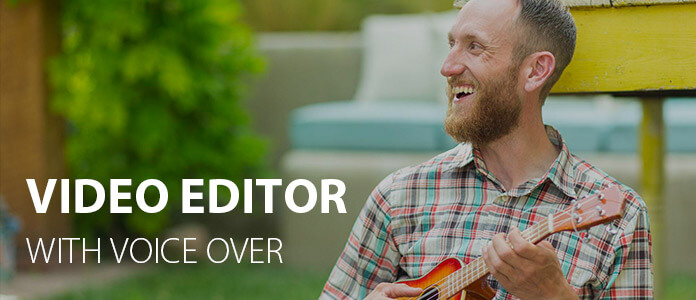
視頻編輯
問題來了,如何配音? 實際上,使用帶語音功能的視頻編輯器可以很容易地通過視頻進行語音編輯。 在這裡,我們為您介紹視頻語音應用。 它使您可以輕鬆地向視頻添加自定義語音。 您可以按照以下指南將視頻編輯器用於畫外音。
步驟 1 啟動視頻編輯器並啟用語音
下載後,在計算機上安裝並運行此易於使用的旁白視頻編輯器。 點擊“導入”,將視頻加載到其中。 或者,您可以直接將視頻拖放到該程序中。 具有旁白功能的此視頻編輯器支持任何流行的視頻/音頻格式。 導入所有媒體文件後,將它們拖到視頻時間軸上。
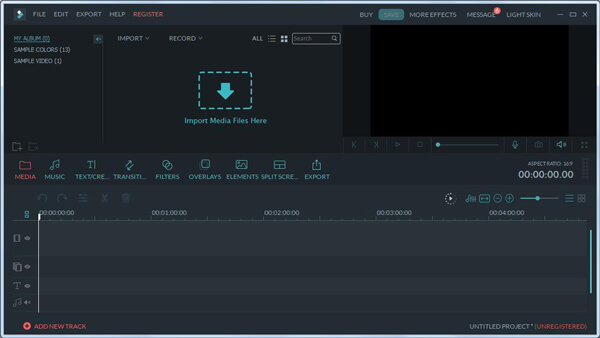
步驟 2 錄製畫外音
點擊“錄製畫外音預覽窗口下的“”按鈕可打開“錄製音頻”窗口。插入計算機的麥克風,即可進行視頻編輯語音。
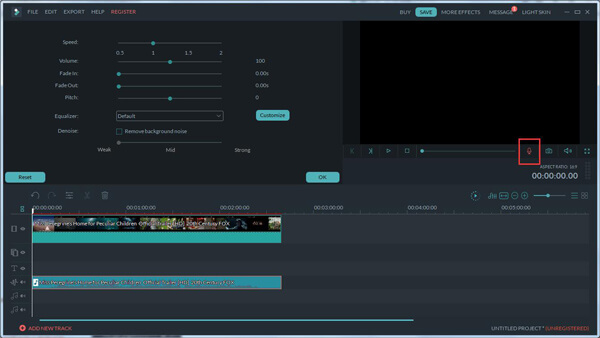
單擊紅色的錄音按鈕,您將有3秒鐘的倒計時開始講話。
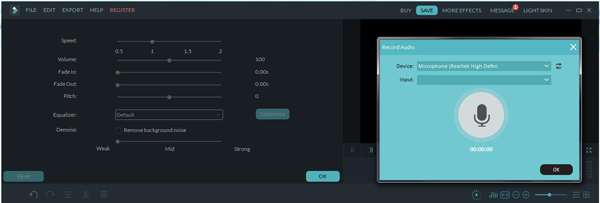
步驟 3 添加語音
畫外音錄製完成後,再次單擊紅色按鈕。 然後,您將看到一個新的“記錄時間軸”。 將音軌拖到合適的位置以適合您的視頻。
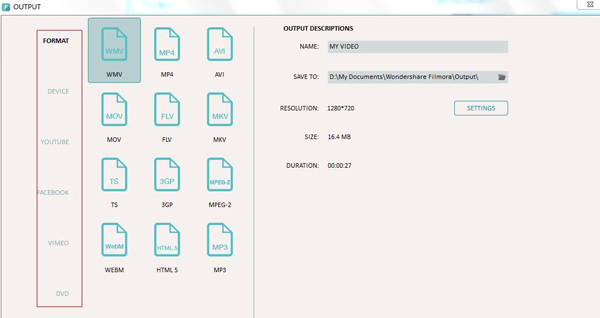
步驟 4 確認操作
由於其內置的預覽窗口,您可以輕鬆檢查輸出視頻。 如果您滿意,請單擊“創建”以導出您的新視頻文件。 此外,您可以分享您的視頻。
借助此強大的視頻編輯器,您可以方便地進行視頻編輯。 該程序設計了各種編輯功能,您可以免費下載並嘗試。
檢查如何從以下視頻中進行視頻編輯:


如何在手機上錄製清晰的聲音?
我可以發送大型錄音嗎?
播放音樂時如何錄製語音?
使用Aiseesoft屏幕錄像機,您可以 播放音樂時錄製語音。 啟動Screen Recorder,然後在主界面中選擇Audio Recorder。 啟用系統聲音選項和麥克風選項。 然後單擊錄音按鈕開始錄製語音。
在本文中,我們主要討論帶旁白的視頻編輯器。 如果您想為假期視頻,生日聚會幻燈片放映,婚禮蒙太奇等添加特殊的個性感,那麼當您要對視頻進行配音時,這種帶語音的視頻編輯器可能是一個不錯的選擇。